Configuración eSign Facturae
El uso de la solución eSign Facturae precisa de una configuración previa. En esta pantalla se deben indicar los datos necesarios que se detallan a continuación.
Vista
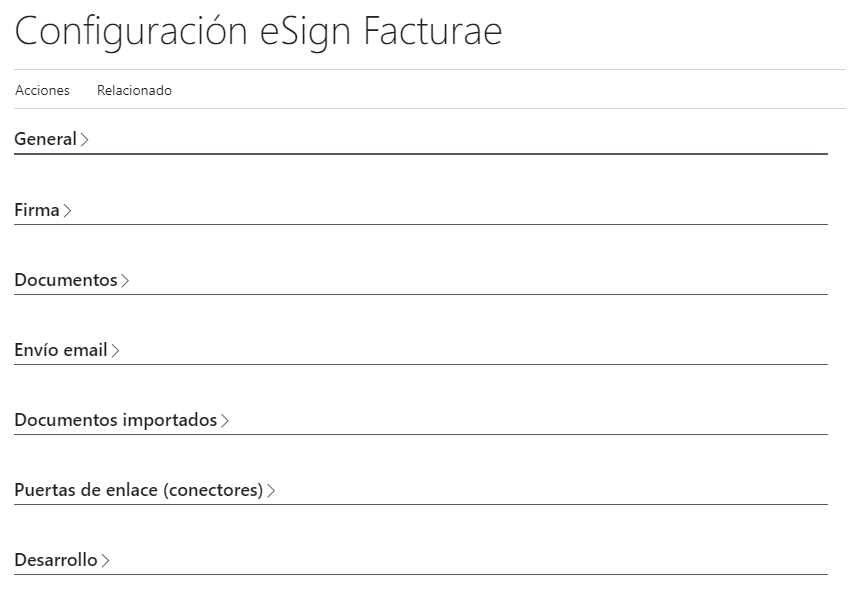
Vista 21.0.0.0
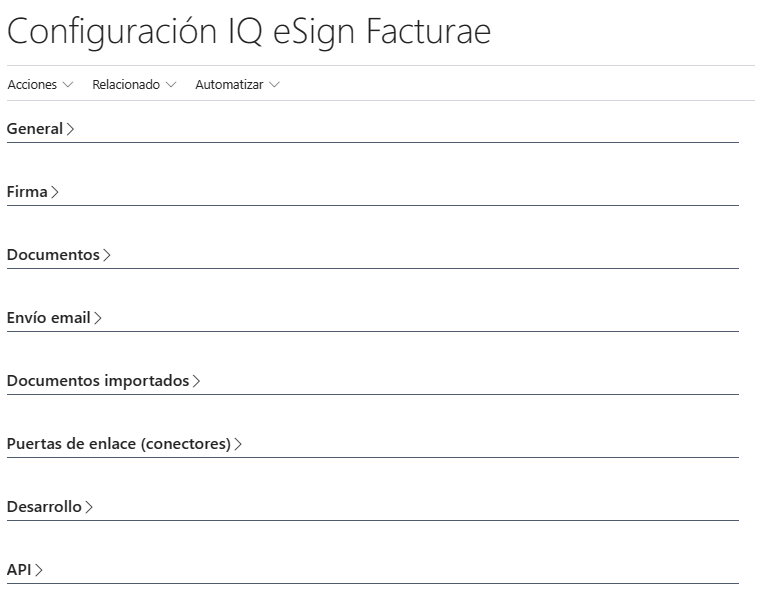
Secciones
General
En esta sección se deben rellenar los campos Idioma por defecto y Divisa por defecto. Estos campos se rellenan a partir de los códigos Facturae, que deben ser importados al sistema desde el asistente de configuración (Asistente instalación).
Info
Los códigos Facturae se utilizan para relacionar los datos del sistema con los datos aceptados por la administración en los archivos xml.

Firma
En esta sección se deben rellenar los campos Id. certificado y Contraseña certificado, utilizados para realizar la firma del archivos xml generado a partir de los documentos Facturae. Para indicar el Id. certificado se debe haber subido el certificado al portal Innova Online (Innova Online).
Info
Existe la posiblidad de no subir certificados al portal Innova Online. En ese caso se debe añadir el certificado desde la acción Certificado > Importar. La contraseña se debe indicar igualmente.

Firma 21.0.0.0
En esta sección se deben rellenar los campos Id. certificado y Contraseña certificado utilizados para realizar la firma del archivo xml generado a partir de los documentos Facturae. Para indicar el Id. certificado se debe seleccionar del módulo de certificados (Certificados).
Info
En esta versión 21.0.0.0 sólo se permite utilizar un certificado del módulo de certificados y la contraseña del certificado se almacena en Isolated Storage para ser accesible únicamente desde esta solución.
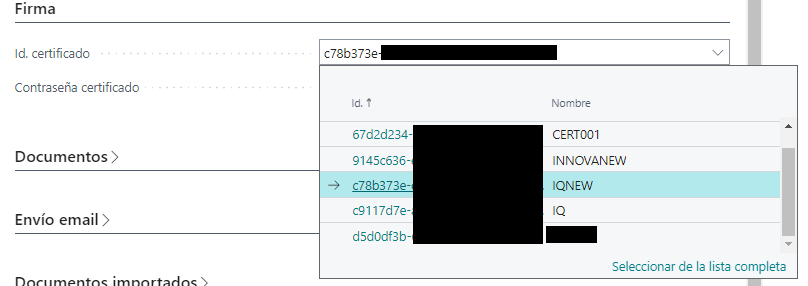
Documentos
En esta sección se deben rellenar los siguientes campos relacionados con la creación de los documentos Facturae a partir de los cuales se generan los archivos xml:
Firmar documento: Indica si se realiza la firma del documento.Servicios activos: Indica si se permite la utilización de facturas/abonos de servicios para generar documentos Facturae.Importe abonos en negativo: Indica si los abonos llevan el importe en negativo al generar el documento Facturae.Acciones para documentos: Indica las acciones a realizar una vez se firma el documento Facturae (Guardar en base de datos, Guardar en base de datos y enviar por email).Mostrar mensaje al registrar: Indica si se muestran mensajes sobre los documentos Facturae y envío a conectores al registrar los documentos de venta.Margen de cambio de importe: Indica el margen que se permite modificar para el importe total del documento Facturae. Para casos en los que los redondeos no sean aceptados por la administración.
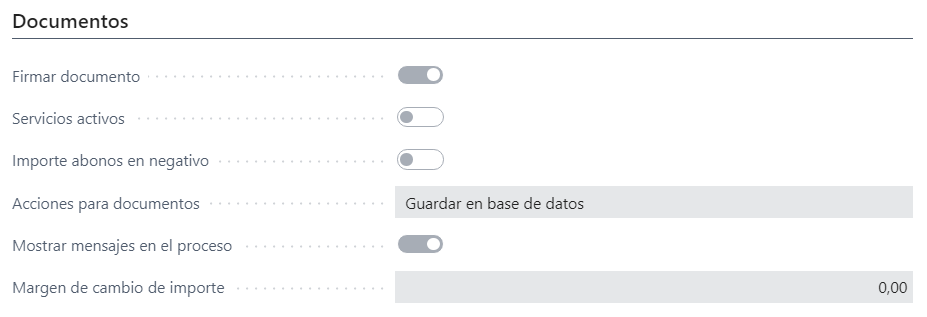
Documentos 21.0.0.0
En esta sección se deben rellenar los siguientes campos relacionados con la creación de los documentos Facturae a partir de los cuales se generan los archivos xml:
Firmar documento: Indica si se realiza la firma del documento.Servicios activos: Indica si se permite la utilización de facturas/abonos de servicios para generar documentos Facturae.Importe abonos en negativo: Indica si los abonos llevan el importe en negativo al generar el documento Facturae.Mostrar mensaje al registrar: Indica si se muestran mensajes sobre los documentos Facturae y envío a conectores al registrar los documentos de venta.Margen de cambio de importe: Indica el margen que se permite modificar para el importe total del documento Facturae. Para casos en los que los redondeos no sean aceptados por la administración.
Info
En esta versión 21.0.0.0 no existe la opción de guardar los documentos en base de datos ya que se almacenan en el portal Innova Online y desde el sistema se permite hacer la descarga.
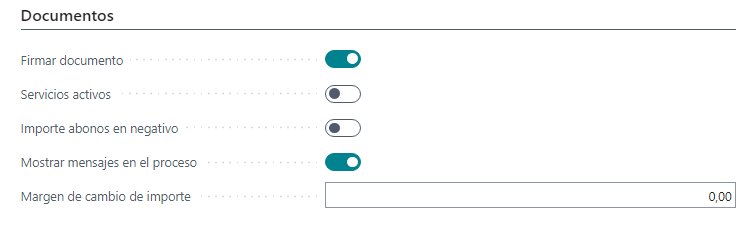
Documentos 22.0.0.0
En esta sección se deben rellenar los siguientes campos relacionados con la creación de los documentos Facturae a partir de los cuales se generan los archivos xml:
Firmar documento: Indica si se realiza la firma del documento.Servicios activos: Indica si se permite la utilización de facturas/abonos de servicios para generar documentos Facturae.Mostrar mensaje al registrar: Indica si se muestran mensajes sobre los documentos Facturae y envío a conectores al registrar los documentos de venta.Margen de cambio de importe: Indica el margen que se permite modificar para el importe total del documento Facturae. Para casos en los que los redondeos no sean aceptados por la administración.
Info
En esta versión 22.0.0.0 se ha cambiado el campo Importe abonos en negativo al cliente.
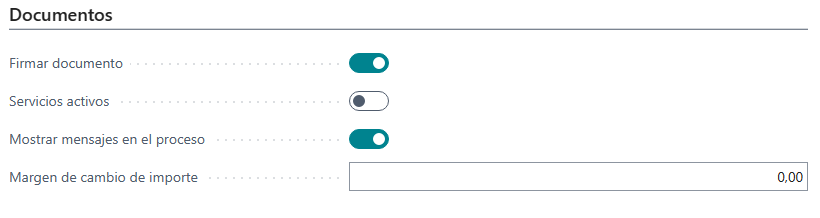
En esta sección se deben rellenar los siguientes campos para el envío de email con los documentos xml adjuntos.
Asunto email: Indica el asunto email.Cód. cuerpo plantilla email: Utiliza la funcionalidad estándar de plantillas email para crear la plantilla personalizada. Debe utilizar el informe 7096773.Descripción cuerpo plantilla email: Indica la descripción de la plantilla de envío de email.
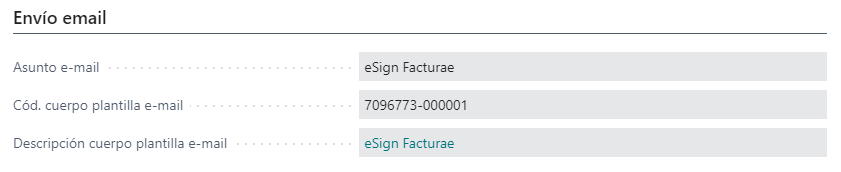
Email 21.0.0.0
En esta sección se deben rellenar los siguientes campos para el envío de email con los documentos xml adjuntos.
Enviar email: Indica si se debe enviar el email al generar el documento Facturae.Asunto email: Indica el asunto email.Cód. cuerpo plantilla email: Utiliza la funcionalidad estándar de plantillas email para crear la plantilla personalizada. Debe utilizar el informe 7096773.Descripción cuerpo plantilla email: Indica la descripción de la plantilla de envío de email.
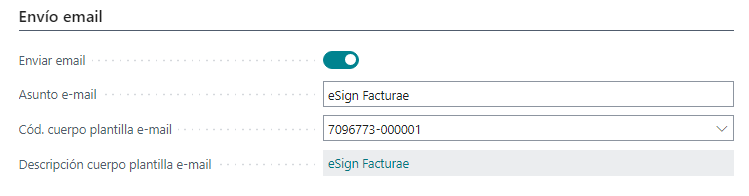
Atención
Desde la versión de Business Central 17.4, se debe configurar el correo electrónico siguiente el proceso estándar de Configuración email donde permite configurar distintas cuentas de correo electrónico: SMTP, Microsoft 365, etc...
Después de la configuración, se deben asignar los distintos escenarios a la cuenta de correo electrónico. Existe un escenario eSign Facturae que será necesario configurar en una cuenta para el envío de correo electrónico desde la solución.
Documentos importados
En esta sección se configuran los campos necesarios para utilizar la funcionalidad de importación de archivos xml. A partir de un archivo xml generado desde otro sistema, se puede crear una factura/abono de compra. Para ello deben rellenarse los siguientes campos:
Campos para creación de proveedor: Estos campos son de configuración estándar y permiten crear proveedores a partir de los datos obtenidos de la importación del archivo xml.Campos para nº de serie: Son los números de serie utilizados para crear los documentos importados a partir de los archivos xml y las facturas/abonos que se crean a partir de estos.
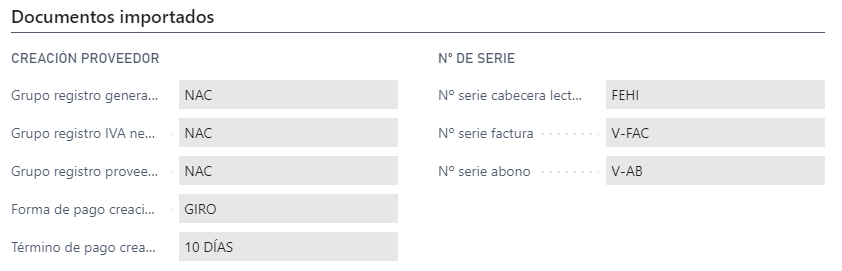
Puertas de enlace (conectores)
En esta sección se deben rellenar los siguientes campos relacionados con las puertas de enlace (conectores):
Enviar a puerta de enlace: Indica cuando el documento Facturae se envía a los conectores al registrar el documento de venta.Email notificación Face: Este campo se utiliza cuando se envía un documento Facturae a la plataforma Face. Esta plataforma lo utiliza como email de notificación de los estados del documento.

Puertas de enlace (conectores) 21.0.0.0
En esta sección se deben rellenar los siguientes campos relacionados con las puertas de enlace (conectores):
Enviar a puerta de enlace: Indica cuando el documento Facturae se envía a los conectores al registrar el documento de venta.Unidad DIRe: Representa la unidad DIRe de la empresa. Se utiliza para recibir facturas a través del conector FaceB2B.Email notificación: Este campo se utiliza cuando se envía un documento Facturae a las distintas plataformas. Se utiliza como email de notificación de los estados del documento.
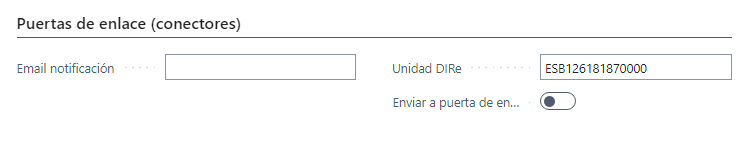
Desarrollo
En esta sección se deben rellenar los siguientes campos:
Uso entorno de pruebas: Este campo indica si se utiliza el entorno de pruebas de los conectores, tanto para el envío de documentos como para la obtención de oficinas DIR3 y códigos de dirección. Por lo general, se utiliza para realizar pruebas desde un entorno de desarrollo.Codificación ficheros: Este campo indica la codificación utilizada para la generación de ficheros, tanto xml como pdf en el caso de ficheros adjuntos. Por defecto se utiliza la codificación UTF8. Por lo general, se utiliza para realizar pruebas desde un entorno de desarrollo y por si es necesario modificar la codificación de ficheros por errores en otras plataformas.

API 21.0.0.0
En esta sección se muestra información de la API de eSign Facturae:
Url API: Url base de la API.Token: Token generado para el uso de la API. Duración: 1 día.Caduca: Fecha caducidad del Token.
Info
Esta sección se gestiona de forma automática.

Acciones
Se detallan las acciones que se pueden realizar desde la configuración eSign Facturae.
Actualizar datos Facturae
Esta acción permite actualizar los datos Facturae (Códigos Facturae, Oficinas DIR3 y Códigos dirección).
Actualizar datos Facturae 21.0.0.0
Esta acción permite actualizar los datos Facturae (Códigos Facturae y Oficinas DIR3).
Atención
En la versión 21.0.0.0 se utiliza la opción Proxy del conector eFact por lo que se utilizan oficinas DIR3 en lugar de códigos de dirección.
Gestionar certificado digital
La solución eSign Facturae permite configurar un certificado en el sistema en lugar de configurarlo en el portal Innova Online (Innova Online). En caso de estar configurado, se prioriza sobre el configurado en el portal.
Atención
En la versión 21.0.0.0 no se permite configurar un certificado en el sistema. Se debe configurar desde el módulo de certificados (Certificados).
Navegar
Se detallan las pantallas a las que se puede acceder desde la configuración eSign Facturae.
Códigos Facturae
Los códigos Facturae se utilizan para relacionarlos con las entidades del sistema (divisas, países, etc.) y generar los archivos xml con dichos códigos.
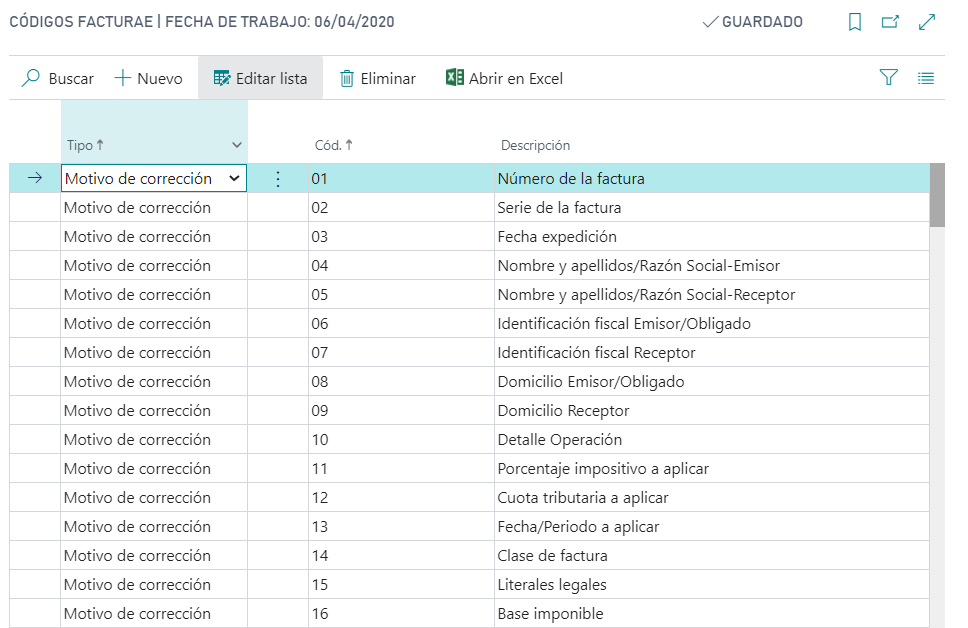
Oficinas DIR3
Las oficinas DIR3 se utilizan para rellenar los centros administrativos de las documentos Facturae. Estas oficinas DIR3 se configuran en los clientes y pasan a facturas/abonos.
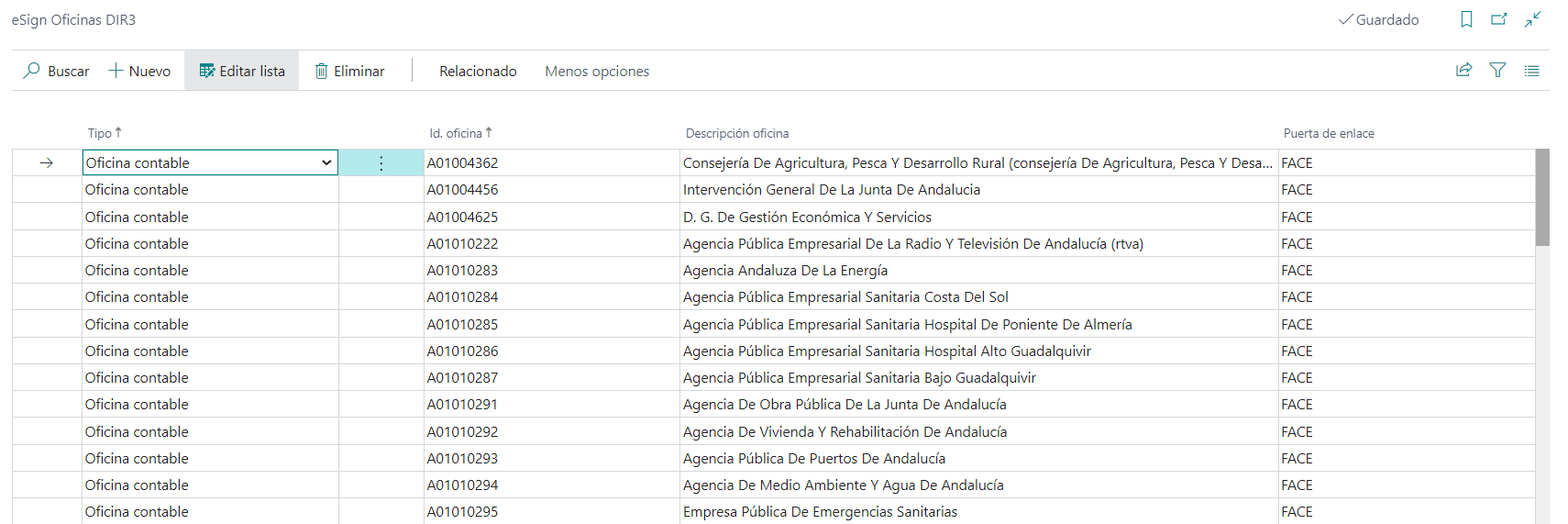
Códigos dirección
Las códigos dirección se utilizan para el envío de los documentos Facturae a la plataforma eFact (eFact). Estos códigos dirección se configuran en los clientes y pasan a facturas/abonos.
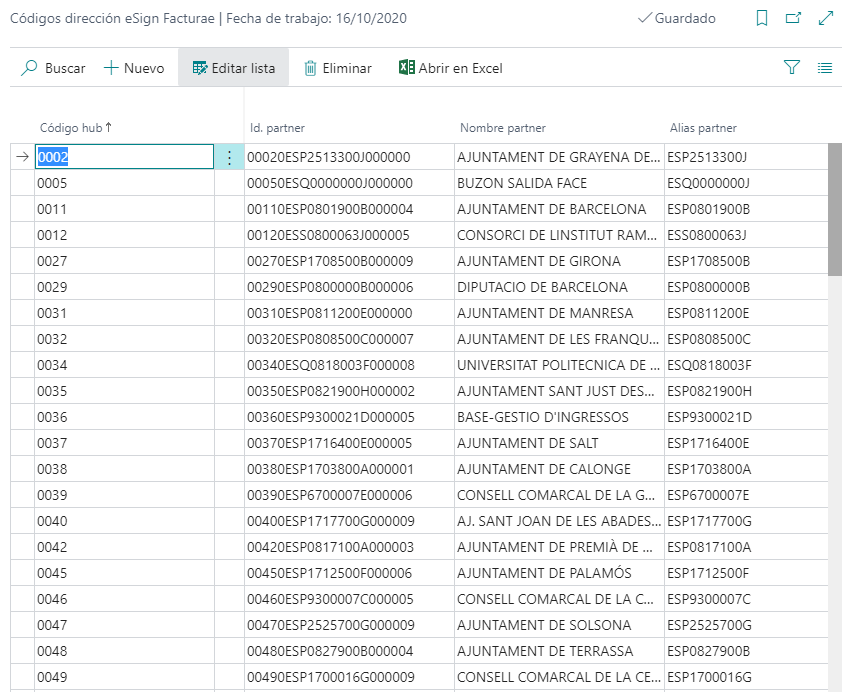
Atención
En la versión 21.0.0.0 se utiliza la opción Proxy del conector eFact por lo que se utilizan oficinas DIR3 en lugar de códigos de dirección.
Listas
Las entidades del sistema Idiomas, Divisas, Países, Unidades de medida, Métodos de pago y Configuración grupos registro IVA deben configurarse para asignar el código Facturae relacionado.
Idiomas
Este documento está disponible en los siguientes idiomas: